Cómo ver vídeos en la aplicación de vídeo de Xbox en Windows 8.1
Usted ya no necesita un reproductor de DVD y un televisor para ver sus videos favoritos. Usted puede ver videos en su máquina Windows 8.1 a través de la aplicación Xbox Video.
Conteúdo
- Seleccione la aplicación de vídeo en la pantalla de windows 8.1 inicio.
- Para buscar videos por título o artista, haga clic en el icono de búsqueda en la esquina superior derecha de la pantalla.
- Si abre la pantalla de descripción, tenga en cuenta las opciones (no todos los cuales pueden aparecer en la pantalla actual).
- Seleccione el trailer.
- Compruebe el nivel de volumen de los altavoces.
- Mostrar la barra de la aplicación.
- Cambie de nuevo a la pantalla de inicio.
- Aunque usted no tiene que cerrar la aplicación, si desea cerrar la aplicación de vídeo o cualquier otro, utilice uno de los métodos siguientes:
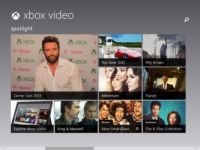
 Agrandar
AgrandarSeleccione la aplicación de vídeo en la pantalla de Windows 8.1 Inicio.
Aparecerá la pantalla de la aplicación en casa Xbox Video. Desplácese hacia la derecha para una visión general de la pantalla de inicio del vídeo, señalando Películas tienda y TV tienda. Desplácese hacia la izquierda, posiblemente más allá de la primera pantalla que viste, para ver sus videos, etiquetado mis videos. Si la biblioteca de vídeo no contiene ningún vídeo, puede ver Es solo aquí. Si usted ve videos, ignorar esos videos por ahora.
Si tú ves No se puede iniciar sesión, usted no está conectado utilizando una cuenta de Microsoft. ¡Tienes que ser firmado en sólo para comprar o alquilar vídeos.
Para buscar videos por título o artista, haga clic en el icono de búsqueda en la esquina superior derecha de la pantalla.
A continuación, escriba el texto que desea buscar. A medida que escribe, se sugiere coincidencias aparecen debajo del cuadro de texto. Por ahora, ignorar estas sugerencias (pero aprovecharse de ellos en el futuro para salvar a escribir). En su lugar, seleccione la lupa o pulse Intro. Aparecen los resultados de la búsqueda. Seleccione cualquier resultado de búsqueda para el siguiente paso.
Selección de un partido sugerido puede llevarte directamente a la pantalla Detalles. No es un mal lugar para terminar, pero no se puede llegar fácilmente desde allí a la siguiente etapa sin repetir el Paso 3.
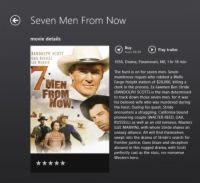
 Agrandar
AgrandarSi abre la pantalla de descripción, tenga en cuenta las opciones (no todos los cuales pueden aparecer en la pantalla actual).
Ver Estaciones: Por una serie de televisión, ver información sobre las temporadas y episodios individuales.
Compra: Debe iniciar sesión para continuar.
Alquilar: Debe iniciar sesión para continuar.
Explorar: Esta opción abre una página biográfica con una visión general de la serie de películas o la televisión.
Juega Trailer: Reproducir la vista previa de la película seleccionada.
Seleccione el Trailer.
Si no ve esta opción, seleccione una película en la pantalla principal del vídeo o buscar una película.
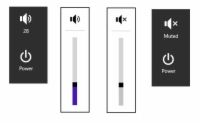
 Agrandar
AgrandarCompruebe el nivel de volumen de los altavoces.
Las tabletas y los ordenadores portátiles a menudo tienen controles de volumen físico - mire alrededor de los bordes. Para ajustar los niveles de volumen con Windows 8.1, mostrar el panel Configuración. Seleccione el icono del altavoz encima del control de potencia. Deslice el control hacia arriba para obtener más volumen y con menos volumen. Seleccione el icono del altavoz para silenciar o activar todos los sonidos.
Los oradores deben ser silenciado, pero no tan fuerte como para causar sangrado. Seleccione cualquier parte fuera del panel de configuración para descartarla.

 Agrandar
AgrandarMostrar la barra de la aplicación.
Tenga en cuenta los siguientes controles:
Obtener de Xbox 360: Compra este video para su uso en una consola Xbox 360.
Previo: Regresa.
Pausa o Jugar: Pausa el botón cambia para reproducir vídeo y. Seleccione Reproducir para reanudar. No hay un botón de parada aparte. Tienes que Pausa indefinidamente o cerrar la aplicación.
Siguiente: Avanzar.
Volumen: Arrastre el control deslizante para controlar el nivel de sonido.
Juega en Xbox 360: Esta opción reproduce la selección en una consola de juegos Xbox.
Su teclado puede tener controles similares.
Cambie de nuevo a la pantalla de Inicio.
La aplicación de vídeo se detiene automáticamente - no hay necesidad de utilizar el control de pausa. El mosaico Video muestra el título del vídeo en pausa. Seleccione el mosaico Video para volver a la aplicación, que automáticamente reanuda la reproducción.
Usted puede ser capaz de reproducir vídeo desde el ordenador a otro dispositivo, como otro ordenador o un teléfono de Windows, una Xbox o una televisión en la red. Mostrar la barra de encantos y seleccione Dispositivos para ver si hay alguno disponible.
Aunque usted no tiene que cerrar la aplicación, si desea cerrar la aplicación de vídeo o cualquier otro, utilice uno de los métodos siguientes:
Ratón: Mueva el puntero del ratón a la parte superior de la ventana. Haga clic y arrastre hacia abajo, y luego suelte el botón del ratón.
Pantalla tactil: Deslice hacia abajo desde el borde superior hasta que la ventana de la aplicación se contrae, y luego levante el dedo.
Teclado: Pulse Alt + F4.





